PPT制作技巧
整理30个ppt技巧_PPT制作

PPT制作一、教学目标设计(一)知识与技能·掌握新建、保存、放映、添加幻灯片的方法;·灵活掌握文本框及背景效果的设置;·学会插入图片、声音、视频的方法,并能灵活多变的使用自选图形;·掌握幻灯片动态设置的方法;·学会简单的超链接。
(二)过程与方法·利用智博多媒体交互平台进行自主性学习与示范性教学相结合的方法。
(三)情感、态度与价值观·通过制作主题作品,让学生更多的了解世界,了解网络,激发学生更多内心的情感。
二、教学过程设计(一)教学重点与难点恰当设置文本框及背景效果,合理使用色彩。
(二)教学过程1.创设情境(约五分钟)师:展示一下我搜集的素材库,打开“我喜欢的奥运明星”文件夹,让学生看到文件夹中有四个文件夹,分别是“图片”、“音频”、“视频”、“文字”。
(强化规范学生整理计算机存储空间的意识。
)打开“图片”文件夹,浏览图片……能猜出我要做的主题故事吗?生:回答。
师:知道我们今天开始用什么软件制作作品吗?生:回答。
师:单击快速启动栏里的图标,启动PowerPoint应用程序。
三十秒钟时间,迅速启动你的PowerPoint应用程序。
(可能会有没启动成功的学生,提示学生下一环节注意听讲,就能在规定时间内完成任务。
)生:回答。
2.新课讲解(约三十分钟)师:新建、保存、添加幻灯片的方法,很简单,请根据下发的课件自主学习,给大家五分钟的时间,创建文件,要求包含三张以上幻灯片,文件保存于U盘的合适位置,文件名命名为自选主题作品名称,如:我喜欢的奥运明星……提前完成任务的同学可根据课件内容进行下一环节学习。
生:回答。
师:抽查一名学生的制作情况……生:展示阶段制作成果。
师:艺术字的学习请根据课件自主完成,我们现在一起来学习本节的重点——背景的设置。
当创建了三张新的幻灯片以后,系统默认的版式如下图所示:习惯上,我会把默认的版式改成空白版式。
右击幻灯片空白处——幻灯片版式,在出现的右侧控制面板中选择“空白”,如右图箭头所指处。
其它技巧-PPT课件制作的要点
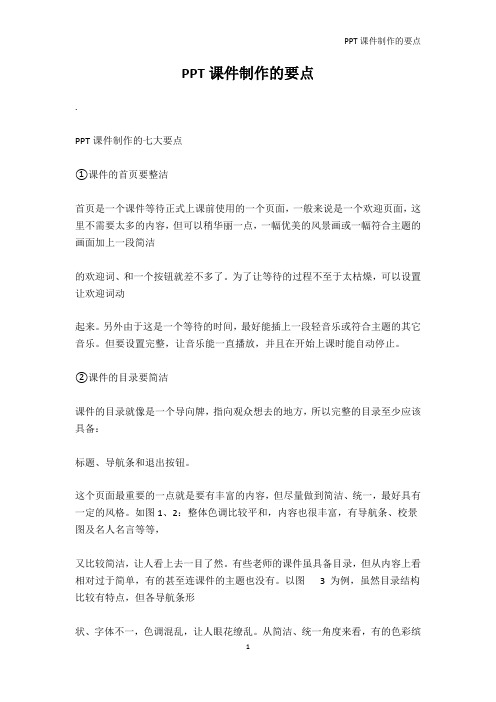
PPT课件制作的要点.PPT课件制作的七大要点①课件的首页要整洁首页是一个课件等待正式上课前使用的一个页面,一般来说是一个欢迎页面,这里不需要太多的内容,但可以稍华丽一点,一幅优美的风景画或一幅符合主题的画面加上一段简洁的欢迎词、和一个按钮就差不多了。
为了让等待的过程不至于太枯燥,可以设置让欢迎词动起来。
另外由于这是一个等待的时间,最好能插上一段轻音乐或符合主题的其它音乐。
但要设置完整,让音乐能一直播放,并且在开始上课时能自动停止。
②课件的目录要简洁课件的目录就像是一个导向牌,指向观众想去的地方,所以完整的目录至少应该具备:标题、导航条和退出按钮。
这个页面最重要的一点就是要有丰富的内容,但尽量做到简洁、统一,最好具有一定的风格。
如图1、2:整体色调比较平和,内容也很丰富,有导航条、校景图及名人名言等等,又比较简洁,让人看上去一目了然。
有些老师的课件虽具备目录,但从内容上看相对过于简单,有的甚至连课件的主题也没有。
以图 3 为例,虽然目录结构比较有特点,但各导航条形状、字体不一,色调混乱,让人眼花缭乱。
从简洁、统一角度来看,有的色彩缤纷,形状各异。
如图4:目录里各导航条采用的是各种形式的艺术字,规格、样式也各不统一,布局也有点凌乱。
在目录里应该还有一个退出按钮,使整个课件随时可以通过目录退出到结束界面,而不是一路播放到最后一张退出。
③对文字的处理应合理一般在课件中少不了文字这块内容,有时只有少数的几个作为注解,有时需要很多文字,在处理文字时要注意以下几点:1、文字较少时可采用相对较大的字号,但不要让文字充斥整个屏幕,要留有一定的空间;比较少时可在空余的地方插入一些不太容易引人注意的图片或gif 小动画。
可采用"进入" 或"移动"的手法。
如图5:文字布满整个了屏幕,没有给边缘留下足够的空间,给人以一种压迫感。
2、文字较多时可考虑采用"移动"手法,但应注意①标题一般情况下不要随之移动。
PPT如何制作中的幻灯片缩略

PPT如何制作中的幻灯片缩略幻灯片缩略,作为PPT制作中的重要功能之一,可以帮助我们更加方便地浏览和编辑幻灯片内容。
本文将介绍如何在PPT制作中使用幻灯片缩略功能,以及一些常见的技巧和注意事项。
一、什么是幻灯片缩略幻灯片缩略是指在制作PPT的过程中,通过缩小显示所有幻灯片的图片,让我们可以一次性看到整个幻灯片的内容,并且可以直接选择、移动、复制或删除某个特定的幻灯片。
幻灯片缩略可以极大地提高我们对整个PPT结构的了解,方便我们进行内容的组织和调整。
二、如何使用幻灯片缩略在PPT的制作过程中使用幻灯片缩略非常简单,下面是一些常见的操作步骤:1. 打开PPT软件并创建新的演示文稿。
2. 在菜单栏中选择“视图”选项。
3. 在“视图”选项下,找到“幻灯片缩略”按钮并点击。
4. 点击“幻灯片缩略”按钮后,屏幕右侧将显示出全部幻灯片的缩略图。
5. 点击某个特定的幻灯片缩略图,即可直接跳转到该幻灯片。
三、幻灯片缩略的常用技巧除了基本的使用方法外,以下是一些常用的幻灯片缩略技巧,可以帮助我们更加高效地制作PPT:1. 调整缩略图大小:在缩略图区域的右下角,鼠标移动至光标变为双向箭头后,可以点击并拖动以调整缩略图的大小。
2. 导航幻灯片:通过滚动鼠标滚轮或使用滑动条,可以快速浏览幻灯片缩略图,并根据需要直接点击跳转到特定的幻灯片。
3. 选择多个幻灯片:按住“Ctrl”键并点击多个幻灯片缩略图,即可同时选中这些幻灯片,并进行批量操作,比如复制、移动或删除。
4. 调整幻灯片顺序:通过拖拽幻灯片缩略图,可以调整幻灯片的顺序。
将某个幻灯片缩略图拖拽到其他位置即可改变它的位置。
5. 分组幻灯片:选中多个连续的幻灯片,右键点击并选择“组合”,可以将它们合并为一个组,并在缩略图上显示一个较大的图标,方便区分与管理。
四、幻灯片缩略的注意事项在使用幻灯片缩略功能时,需要注意以下几点:1. 分辨率问题:缩略图的显示分辨率可能较低,有时候无法清晰显示幻灯片中的细节内容。
如何制作高质量的教学课件-PPT课件制作技巧
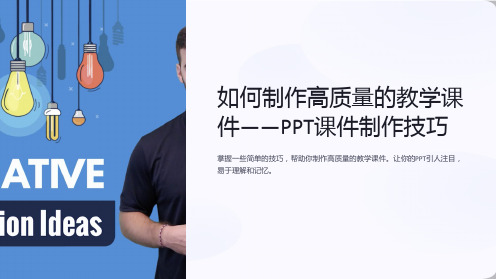
布局要合理,内容和章节之间的逻辑顺
序清晰,易于跟随和理解。
3
主题明确
确保课件的主题和主要内容清晰明确, 避免内容过多或冗杂。
视觉吸引
采用简洁大方的布局和适当的配色方案, 使课件更具吸引力。
有效使用文字和图像
简短明了
文字要简洁明了,避免过多 的文字堆叠。使用精炼的句 子或关键词来传递信息。
高质量图片
如何制作高质量的教学课 件——PPT课件制作技巧
掌握一些简单的技巧,帮助你制作高质量的教学课件。让你的PPT引人注目, 易于理解和记忆。
了解目标和受众
在制作课件之前,首先要明确教学目标和受众特点。了解他们的背景、知识 水平和兴趣,以便根据不同的需求来设计内容和风格。
设定课件结构和布局
1
逻辑有序
2
调整细节和进行练习
1
试行和修改
2
在实际教学中试行课件,并根据实际反
馈进行修改和改进。
3
细节完善
检查拼写、语法和格式等细节,确保无 误,提高课件的质量。
练习演讲
练习课件的演讲,确保表达流畅、自信 并具设计
添加问题、练习或小测验, 以促进学生的参与和互动。
多媒体素材
使用音频、视频和动画等多 媒体元素来增强学习效果。
链接和导航
在课件中添加链接或导航按 钮,方便学生查找和浏览内 容。
引用和注释资料
在课件中引用和注释使用的资料,确保准确性和可信度。标明来源和作者, 以维护学术道德和知识产权。
使用高质量的图片来增强课 件的视觉效果,提升学生的 兴趣和理解能力。
图文搭配
将文字和图像结合使用,更 有利于信息的传递和记忆。
设计清晰简洁的幻灯片
简洁明了
PPT制作技巧培训大全

PPT制作技巧培训大全contents •PPT基础操作与设置•文本编辑与排版技巧•图片处理与美化方法•动画效果与交互设计•图表制作与数据分析展示•高级功能应用与拓展目录PPT基础操作与设置01启动PPT 应用程序后,选择“文件”菜单中的“新建”命令,然后选择所需的模板或空白演示文稿。
新建PPT 文件选择“文件”菜单中的“保存”命令,为演示文稿命名并选择保存位置。
建议使用“.pptx”格式保存,以确保兼容性。
保存PPT 文件在PPT 应用程序中选择“文件”菜单中的“打开”命令,浏览并选择要打开的PPT 文件。
打开PPT 文件新建、保存和打开PPT 文件设置幻灯片大小和方向设置幻灯片大小在“设计”选项卡中,选择“幻灯片大小”按钮,从下拉菜单中选择标准大小或自定义大小。
设置幻灯片方向在“设计”选项卡中,选择“幻灯片方向”按钮,可以选择横向或纵向布局。
调整幻灯片布局与主题选择幻灯片布局在“开始”选项卡中,选择“幻灯片布局”按钮,从下拉菜单中选择所需的布局样式。
应用幻灯片主题在“设计”选项卡中,选择“主题”按钮,从下拉菜单中选择适合的主题样式,以统一演示文稿的外观。
插入图片在“插入”选项卡中,选择“图片”按钮,从文件浏览器中选择要插入的图片。
调整图片大小和位置以适应幻灯片布局。
插入文本框在“插入”选项卡中,选择“文本框”按钮,然后在幻灯片上拖动以创建文本框。
输入所需的文本内容。
插入形状在“插入”选项卡中,选择“形状”按钮,从下拉菜单中选择所需的形状。
在幻灯片上拖动以创建形状,并根据需要调整其大小和颜色等属性。
插入文本框、图片和形状文本编辑与排版技巧02直接在幻灯片占位符中输入文本,或插入文本框输入。
输入文本编辑文本格式化文本选择文本后,可进行复制、粘贴、剪切、查找与替换等操作。
设置文本的字体、字号、颜色、加粗、倾斜等效果。
030201文本输入、编辑和格式化设置段落的首行缩进、悬挂缩进等。
段落缩进调整段落前后的间距,使文本更加美观易读。
PPT制作中的注意事项和技巧

某些内容过于冗长。
练习和排练
03
为了更好地控制时间,建议在演示前进行多次练习和排练,熟
悉内容该使用清晰、简洁的语言,避免使用过于复杂的词 汇和句子。
语速适中
语速应该适中,不要太快或太慢,以便观众能够听清楚和理解内容 。
声音洪亮
声音应该洪亮,确保在场的每个人都能够听到。
精炼内容
内容简洁
尽量精简文字和幻灯片数量,突出重点,避免冗余和无关信 息。
图表代替文字
使用图表、图片和简要的文字说明来传达信息,使内容更加 直观易懂。
逻辑结构
层次分明
PPT应具有清晰的逻辑结构和层次感 ,使观众能够跟随演示者的思路。
过渡自然
合理使用过渡效果和动画,使幻灯片 之间的切换更加流畅自然。
根据演示内容和目的选择合适的幻灯片切换方式 。
切换效果应简洁
简洁的切换效果可以使演示更加流畅,避免干扰 观众的注意力。
3
切换效果应统一
同一章节或同一部分的幻灯片应保持相同的切换 风格。
声音效果
选择合适的声音效果
根据演示内容和目的选择合适的声音效果,如背景音乐、音效等 。
控制声音的音量
声音的音量应适中,避免过大或过小,影响演示效果。
与观众互动
提问和回答
在演示过程中,可以适时地向观众提问或回答他们的问题,以提高 互动性。
利用观众的注意力
通过变换语调、节奏或使用肢体语言等技巧来吸引观众的注意力, 使其更加关注演示内容。
鼓励观众参与
可以邀请观众参与演示中的某些环节,以提高他们的参与度和兴趣。
感谢您的观看
THANKS
PPT制作中的注意事项 和技巧
汇报人:可编辑 2024-01-09
PPT如何制作幻灯片的幻灯片缩略和预览
PPT如何制作幻灯片的幻灯片缩略和预览幻灯片缩略和预览是一项非常重要的功能,它可以让我们在制作PPT时更加方便和高效。
本文将介绍如何使用PPT制作幻灯片的幻灯片缩略和预览功能,以及一些相关的技巧和注意事项。
一、缩略图功能的使用缩略图是PPT中的一种预览方式,可以将整个PPT的内容以缩略图的形式展现在左侧的侧边栏中,方便我们对整个PPT的结构和内容进行查看和编辑。
1. 打开PPT文档并选择“视图”选项卡。
2. 在“视图”选项卡中点击“幻灯片母板”按钮,进入幻灯片缩略图模式。
3. 在左侧的侧边栏中,可以看到整个PPT的缩略图,通过滚动条可以进行查看。
4. 点击某个幻灯片的缩略图,可以直接跳转到该幻灯片进行编辑。
二、预览功能的使用预览功能可以让我们在制作PPT时实时预览每个幻灯片的效果,以便及时调整和修改。
1. 打开PPT文档并选择“视图”选项卡。
2. 在“视图”选项卡中点击“幻灯片放映”按钮,进入预览模式。
3. 在预览模式中,可以通过点击鼠标左键或使用键盘上的方向键进行幻灯片的切换。
4. 在预览模式中,可以实时查看每个幻灯片的效果,以便调整和修改。
三、技巧和注意事项1. 使用缩略图功能可以快速定位到需要编辑的幻灯片,提高工作效率。
2. 在缩略图模式中,可以通过拖动幻灯片的顺序来调整PPT的结构。
3. 在预览模式中,可以使用键盘上的其他按键(例如空格键、回车键等)来控制幻灯片的切换。
4. 在预览模式中,可以使用鼠标右键点击幻灯片,弹出菜单选择“设置切换动画”来添加或修改幻灯片的切换效果。
5. 注意在制作PPT时,要保持幻灯片的内容简洁明了,避免过多的文字和图片,以便观众能够更好地理解和接受。
通过本文的介绍,相信读者已经了解了如何使用PPT制作幻灯片的幻灯片缩略和预览功能,并且掌握了一些相关的技巧和注意事项。
使用这些功能和技巧,可以帮助我们更加高效地制作PPT,同时也能提升幻灯片的质量和效果。
七十个PowerPoint技巧助你制作精美的产品介绍
七十个PowerPoint技巧助你制作精美的产品介绍在如今信息时代,PowerPoint已成为一种广泛使用的工具,尤其在产品介绍中起到了举足轻重的作用。
本文将分享七十个PowerPoint技巧,帮助你制作精美、高效的产品介绍。
1. 制定清晰的目标:在开始制作之前,明确你的产品介绍的目标和受众。
这样能够更有效地选择合适的设计元素和内容呈现方式。
2. 使用专业模板:选择一个合适的专业模板可以帮助你节省制作时间,并确保幻灯片的整体风格一致。
3. 简洁而有力的标题:每个幻灯片的标题应该简洁明了,能够准确概括幻灯片的内容。
避免冗长的标题,以免分散观众的注意力。
4. 使用高质量图片:插入高质量的图片可以增加观众的视觉效果。
确保图片清晰、明亮,并与内容相符。
5. 利用图表和图形:使用图表和图形可以更清晰地呈现数据和关键信息。
选择适合你的数据类型的图表类型,并确保图表易于理解。
6. 动画效果的谨慎使用:动画效果可以增加幻灯片的视觉效果,但过多的动画效果会分散观众的注意力。
谨慎使用动画效果,确保其增强幻灯片内容而不是转移注意力。
7. 使用幻灯片过渡:选择合适的幻灯片过渡效果可以给观众带来新鲜感和流畅感。
但过渡效果不应过于炫目,以免分散观众的注意力。
8. 利用多媒体元素:插入适量的音频、视频或动态图像可以增加幻灯片的吸引力。
确保多媒体内容与产品介绍内容相关。
9. 引用合适的引语:在幻灯片中引用相关的权威人士或成功案例的引语,可以增加观众的信任和兴趣。
10. 设计一致的幻灯片布局:保持每个幻灯片的布局一致,这有助于观众更容易理解和记住幻灯片的内容。
11. 使用主题颜色:选择一组相互搭配的主题颜色,并在整个幻灯片中保持一致。
这样可以增强幻灯片的视觉效果。
12. 选择易读的字体:使用易读的字体,确保观众能够轻松地阅读幻灯片内容。
避免使用过小或过装饰的字体。
13. 制作目录页:在产品介绍中插入目录页,帮助观众了解整个演示的结构,并快速跳转到感兴趣的内容。
ppt制作
ppt制作PPT制作指南随着信息和技术的快速发展,PPT(幻灯片演示)已成为商业和教育领域中常用的沟通工具之一。
制作一份简洁、清晰、有吸引力的PPT对于有效传达信息和引起观众的兴趣至关重要。
下面是一些有助于制作优秀PPT的指南和技巧。
第一章:PPT的设计原则一、简洁明了好的PPT设计应尽量避免过多的文字和图形,注意布局的简洁性,避免信息过载。
二、一致性保持设计元素的一致性,包括字体、颜色和样式。
可以使用主题模板来确保整个PPT的一致性。
三、选择合适的字体和颜色选择易读、简洁的字体,并确保字体大小适宜。
对于颜色,选择与主题相符合的颜色,并确保文字与背景有良好的对比度。
第二章:内容的组织和呈现一、清晰的结构确保PPT的内容有明确的结构,可以使用标题、副标题和段落来组织内容。
二、使用重点和关键字在PPT中使用重点和关键字来突出核心信息,帮助观众更容易理解和记忆。
三、注意文字大小和排列文字大小不宜过小,以确保观众能够清楚地看到内容。
同时,注意文本的排列方式,使其易于阅读。
第三章:图表和图片的使用一、选择适当的图表类型根据表达的目的,选择最合适的图表类型。
例如,使用条形图表示数据的比较,使用折线图表示趋势等。
二、简洁明了的图表确保图表简洁明了,图表元素清晰可辨,避免过多的标记和装饰。
三、使用高质量图片如果需要使用图片,选择高质量的图片,并确保其与PPT主题相关。
第四章:动画和过渡效果一、谨慎使用动画效果动画效果可以增加PPT的吸引力,但过多的动画效果会分散观众的注意力。
慎重使用动画效果,确保其符合内容需求。
二、过渡效果要自然过渡效果的使用应自然平滑,不宜过于炫目或复杂。
第五章:演示技巧一、准备充分在演示PPT前,充分准备内容,并对PPT进行多次演练。
二、语言简洁明了演讲时使用简洁明了的语言,尽量避免使用生僻词汇和冗长的句子。
三、与观众互动与观众互动可以增加他们的参与度,可以通过提问、讨论或邀请观众参与小组活动等方式实现。
高效PPT制作教程-课件美化技巧
7. 使用动态效果增加视觉冲击力
适度使用动态效果,如过渡和动画,以增加演示的视觉吸引力。
高效PPT制作教程-课件美 化技巧
从准备工作到最后分享,学习高效PPT制作的技巧。通过合适的版式设计、 配色方案、素材选取与处理以及其他技巧,打造漂亮、吸引人的演示。
1. PPT制作前的准备工作
在开始制作PPT之前,确定主题、目标观众,并收集所需内容和资料。
ቤተ መጻሕፍቲ ባይዱ
2. 简洁明了的版式设计
选择简洁而清晰的版式,使用适当的标题、段落和列表来呈现内容。
3. 选取合适的配色方案
选择与主题相关的配色方案,使PPT看起来统一且吸引人。
4. 图片、视频等素材的选取与处理
选择高质量的图片和视频素材,使用适当的工具对其进行处理和编辑。
5. 好用的字体排版技巧
选择易读且与主题风格相匹配的字体,合理排版文本以增加可读性。
6. 制作漂亮的图表和图示
使用图表和图示来清晰地呈现数据和信息,并注意选择合适的类型和样式。
